 La virtualisation est toujours un sujet intéressant et stimulant pour ceux qui travaillent en informatique. Bien que le sujet fasse partie des conversations entre techniciens, ingénieurs et consultants qualifiés travaillant dans les environnements informatiques aujourd'hui tout le monde peut virtualiser un système d'exploitation sur son ordinateur, sans rencontrer de difficultés techniques majeures.
La virtualisation est toujours un sujet intéressant et stimulant pour ceux qui travaillent en informatique. Bien que le sujet fasse partie des conversations entre techniciens, ingénieurs et consultants qualifiés travaillant dans les environnements informatiques aujourd'hui tout le monde peut virtualiser un système d'exploitation sur son ordinateur, sans rencontrer de difficultés techniques majeures.La virtualisation est également utilisée pour réduire les coûts matériels afin que plusieurs serveurs virtuels puissent être installés sur une même machine, en partageant les ressources de cette dernière (qui doit être suffisamment puissante pour supporter les machines virtuelles créées). En termes simples, la virtualisation vous permet d'installer plusieurs systèmes d'exploitation sur un seul ordinateur, afin qu'ils puissent travailler et rester simultanément et séparément, comme s'il s'agissait d'ordinateurs différents.
Voyons ensemble le meilleurs programmes que vous pouvez utiliser sur Windows pour virtualiser d'autres systèmes d'exploitation.
Index Articolo
- Qu'est-ce que la virtualisation
- Configuration matérielle requise pour la virtualisation
- Meilleurs programmes pour virtualiser les systèmes d'exploitation
- Autres programmes de virtualisation
Qu'est-ce que la virtualisation
La virtualisation, à la fois en entreprise et à domicile, peut également être utilisée pour utiliser des environnements séparés pour chaque application logicielle afin qu'un programme ne puisse pas interférer avec l'autre. Ceci est très utile pour vérifier le fonctionnement d'un programme sur un autre type d'ordinateur ou pour tester un programme inconnu avant de l'exécuter sur la machine de production (s'il cache un virus ou une menace, il peut être facilement contrôlé sans compromettre le travail). En fait, vous pouvez même tester des virus et des antivirus afin de tester leurs effets, sans qu'il y ait de risque de causer des problèmes sur l'ordinateur principal.
La virtualisation peut également être utilisée comme un outil pour essayer différents systèmes d'exploitation comme Linux ou la prochaine version de Windows, afin d'essayer de nouvelles fonctionnalités ou d'étudier de nouveaux systèmes sans avoir à installer en dual-boot avec une vraie partition.
Quand on parle de virtualisation du système d'exploitation, il faut faire attention à identifier l'hôte, qui est l'ordinateur principal sur lequel le programme de gestion est installé et qui fournit tout le matériel à partager, et le invité, qui est le système d'exploitation qui s'exécute dans le programme de virtualisation.
La machine virtuelle est enfermée dans un fichier qui peut être de différents types selon le programme utilisé pour la créer : VMDK (VMWare), VHD (Microsoft), VDI (Sun) et HDD (Parallel).
Dans un autre article, nous vous avons montré comment créer le fichier VHD pour votre PC, vous pouvez donc le tester dans un autre emplacement virtualisé.
Configuration matérielle requise pour la virtualisation
À la maison, nous devrons nous assurer que nous avons les exigences matérielles suivantes avant de démarrer une machine virtuelle :
- Processeur octa-core ou supérieur avec prise en charge Hyper-V, pagination imbriquée et para-virtualisation
- RAM d'au moins 16 Go
- SSD dédié d'au moins 200 Go (pas de système d'exploitation ni de fichiers à l'intérieur)
- Carte vidéo dédiée avec au moins 1 Go de mémoire vidéo
En moyenne, nous devrons donner à chaque machine virtuelle les ressources « virtualisées » suivantes :
- CPU : au moins 2 cœurs (parmi ceux disponibles)
- RAM : au moins 4 Go
- Disque dur virtuel : au moins 60 Go
- Carte vidéo : accélération 3D active et 512 Mo de mémoire vidéo virtualisée
Dans l'environnement des affaires, de nombreux serveurs sont mis en place pour partager des ressources, ces derniers sont donc toujours disponibles et les machines virtuelles fonctionnent comme si elles étaient "réelles" ; en fait, dans de nombreuses entreprises, nous ne trouvons que clavier, souris et moniteur pour chaque poste de travail, puisque tous les systèmes sont virtualisés sur un serveur central avec d'autres performances (postes de travail virtuels).
Meilleurs programmes pour virtualiser les systèmes d'exploitation
Les meilleurs programmes pour virtualiser les systèmes d'exploitation sur Windows peut être utilisé, pour un usage domestique et non commercial, gratuitement et sans limites. Si nous avons une entreprise et que nous voulons virtualiser les postes de travail, nous devrons nous fier aux versions payantes afin d'obtenir tous les outils nécessaires.Hyper-V
L'un des moyens les plus rapides et les plus simples de créer une machine virtuelle est Hyper-V, un programme déjà intégré à Windows 10 et Windows 8.1.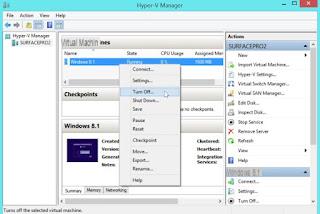 Hyper-V">
Hyper-V">Il peut être utilisé à la fois dans l'environnement domestique et professionnel, car il peut gérer toutes les machines virtuelles construites sur un serveur équipé de Windows 10. La virtualisation est extrêmement performante, en particulier avec du matériel capable de prendre en charge les instructions Hyper-V spécifiques présentes sur les processeurs.
Afin de créer une machine virtuelle avec Hyper-V, nous vous recommandons de lire notre guide sur comment créer une machine virtuelle dans Windows 10 et 8.1 avec Hyper-V.
Lecteur de station de travail VMware
L'un des meilleurs programmes, sinon le meilleur jamais, avec lequel nous pouvons créer des machines virtuelles sur Windows est VMware Workstation Player, une version gratuite du plus connu VMware Workstation.
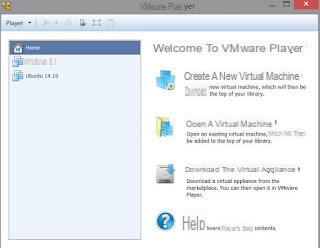 Lecteur de station de travail VMware">
Lecteur de station de travail VMware">Le programme est conçu pour être facile à utiliser même pour les utilisateurs inexpérimentés, offre une configuration automatique en fonction du système d'exploitation choisi, peut télécharger automatiquement les fichiers nécessaires pour terminer la création de la machine et vous permet de passer en plein écran, d'échanger les fichiers en les faisant simplement glisser et en partageant le presse-papiers entre l'hôte et l'invité.
Un autre point fort est le mode suspension, qui permet d'éteindre la machine virtuelle en quelques secondes et de la redémarrer là où on l'a laissée, pour être immédiatement productif.
Ce programme ne peut être utilisé que gratuitement à la maison, donc si nous avons une entreprise il vaut mieux se concentrer sur la version payante (beaucoup plus puissante et complète).
Pour créer des machines virtuelles avec ce programme, nous vous invitons à lire notre guide sur comment utiliser VMware Player pour créer des machines virtuelles.
VirtualBox
Un autre programme très utile pour virtualiser les systèmes d'exploitation est Oracle VirtualBox.
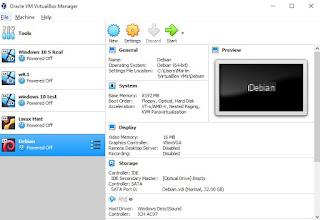 VirtualBox">
VirtualBox">Avec ce programme gratuit, nous pourrons virtualiser n'importe quel système d'exploitation et obtenir des fonctionnalités avancées telles que : enregistrer des instantanés pour chaque instant du système d'exploitation (afin que vous puissiez restaurer le système après une expérience ou une mise à jour qui a mal tourné), accès à accélération 3D avancée, possibilité de déplacer des fichiers entre hôte et invité en les faisant simplement glisser, presse-papiers bidirectionnel, virtualisation avancée de la carte réseau (afin de faire ressembler la machine à n'importe quel ordinateur du LAN) et gestion de tout type de disque virtuel disque, avec la possibilité de choisir d'occuper immédiatement tout l'espace ou d'utiliser l'allocation dynamique.
La plupart des fonctionnalités sont disponibles en installant les suppléments invité sur le système virtualisé. La virtualisation est très bonne et rapide, surtout avec les systèmes Windows et GNU/Linux.
Si nous recherchons un guide sur la façon de créer une machine virtuelle sur VirtualBox, nous vous invitons à lire notre guide pour VirtualBox pour créer, démarrer et gérer des machines virtuelles sur PC.
Autres programmes de virtualisation
Ceux que nous vous avons montrés ci-dessus sont les meilleurs programmes de virtualisation de système d'exploitation que nous pouvons essayer gratuitement à la maison. Si nous voulons évaluer autres solutions de virtualisation, les meilleures alternatives sont :- VMWare Workstation Pro, qui est la version payante de VMware Workstation Player avec de nombreuses fonctionnalités supplémentaires et la possibilité de gérer un serveur de machine virtuelle en temps réel.
- VMWare Fusion est la version Mac de VMware Workstation, avec laquelle vous pouvez créer tout type de machine virtuelle sur les systèmes OS X.
- Parallels Desktop est un autre programme Mac non gratuit qui vous permet de gérer plusieurs machines virtuelles en même temps (tant que les ressources le permettent).
- QEMU est une solution de virtualisation populaire avec laquelle Android peut également être virtualisé.
- Microsoft Virtual PC est l'ancien programme de virtualisation gratuit de Microsoft qui était utilisé pour virtualiser Windows XP dans Windows 7. Virtua PC peut encore être utilisé aujourd'hui dans sa version 2007 et peut fonctionner pour virtualiser n'importe quel système d'exploitation en tant qu'hôte. Virtual PC a quelques limitations : il ne prend pas en charge les périphériques USB et il n'est pas possible d'enregistrer l'état de la machine virtuelle.
D'autres types de virtualisations que nous pouvons exploiter permettent, par exemple, d'installer réseaux privés virtuels, cd virtuel e imprimantes virtuelles.
Meilleurs programmes pour virtualiser les systèmes d'exploitation


























